Note
L’accès à cette page nécessite une autorisation. Vous pouvez essayer de vous connecter ou de changer d’annuaire.
L’accès à cette page nécessite une autorisation. Vous pouvez essayer de changer d’annuaire.
Le portail de support Surface simplifie la prise en charge des appareils et la gestion des services pour les entreprises. Ce portail offre une prise en charge plus rapide et plus efficace des appareils Surface, garantissant ainsi que tous les problèmes sont résolus rapidement.
Avec le portail de support Surface, vous bénéficiez des avantages suivants :
- Sécurité renforcée avec des processus d’authentification pour empêcher tout accès non autorisé.
- Accès à des techniciens Surface qualifiés par conversation ou par téléphone.
- La possibilité de suivre votre historique d’audit complet des échanges, des réparations et du support technique.
- Garantie détaillée status, droits et éligibilité aux programmes de garantie avancés.
Pour en savoir plus, consultez Le portail de support Surface permet aux administrateurs informatiques de gagner beaucoup de temps.
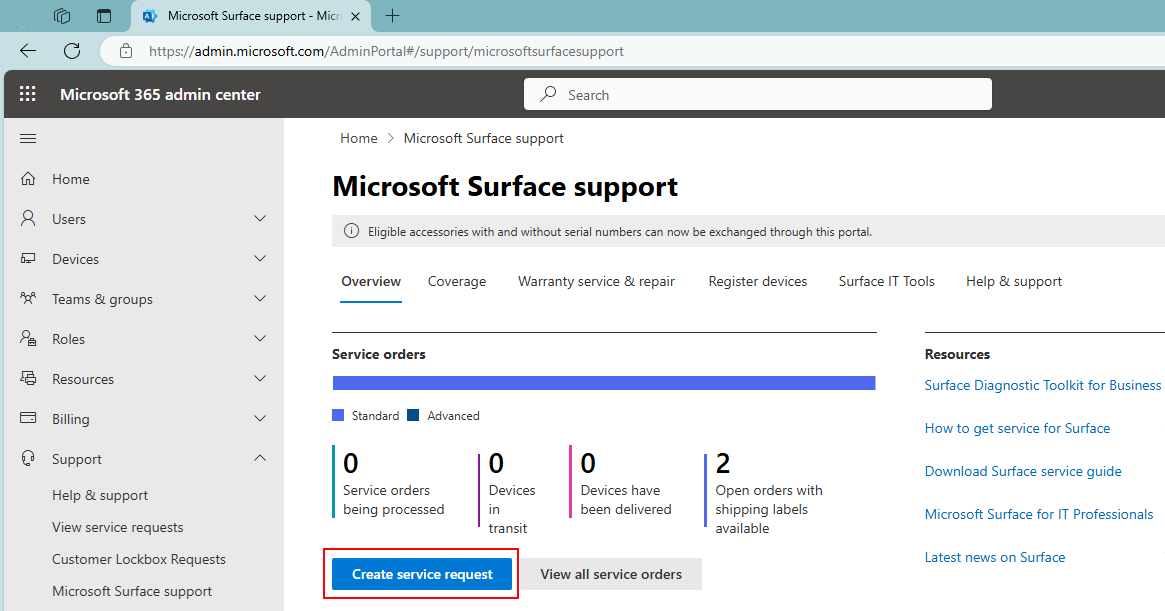
Vidéo de démonstration
Cette vidéo fournit une vue d’ensemble du portail de support Surface, présentant ses fonctionnalités pour une prise en charge et une gestion efficaces des appareils :
Accéder au portail de support Surface
Si vous avez déjà accès au portail, passez à la section Conditions préalables.
Comment accéder au portail de support Surface
Le processus d’intégration comprend des étapes pour valider le locataire Microsoft de votre organization. Si votre organization n’a pas encore de locataire, ces instructions vous aideront à en créer un, garantissant ainsi un accès transparent au portail de support Surface via le Centre Administration Microsoft 365. Pour commencer, case activée la vidéo suivante :
Vérifiez si votre organization a un locataire existant
- Accédez à la page de validation du locataire.
- Entrez le domaine de votre organization pour case activée si un locataire existe.
- Si le locataire existe, contactez l’administrateur de votre organization pour créer un compte d’utilisateur pour l’accès au Centre Administration Microsoft 365.
Valider l’adresse e-mail et le domaine de votre organization
- Utilisez cette page d’intégration pour valider votre adresse e-mail et votre domaine.
- Si votre organization est déjà inscrit, connectez-vous avec vos informations d’identification.
- Si votre organization n’a pas de locataire, passez à l’étape 3.
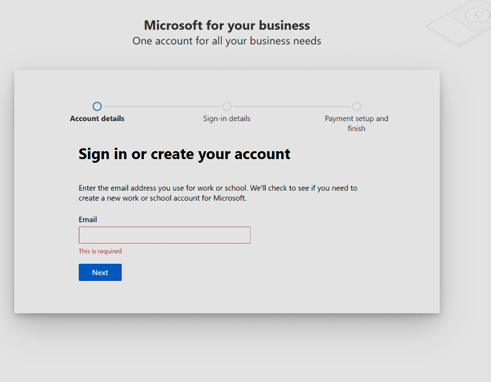
Configurer un nouveau compte pour votre organization
- Indiquez le nom de votre organization, l’adresse, le numéro de téléphone et l’adresse e-mail que vous souhaitez associer au compte.
Vérifier votre identité
- Confirmez votre identité par SMS ou appel.
- Un code de vérification vous sera envoyé. Une fois vérifiées, créez les informations d’identification de votre compte.
Ajouter vos informations d’identification
- Enregistrez votre adresse e-mail et votre mot de passe avant de continuer. Sélectionnez Suivant pour continuer.
Ajouter des détails de paiement
- Fournissez les informations de paiement. Cette étape lie les détails à votre compte, mais n’entraîne pas de frais, sauf si un produit est acheté.
- Le portail de support Surface dans le Centre Administration Microsoft 365 ne nécessite pas d’abonnement pour l’accès.
Remarque
Les informations de paiement sont associées à votre compte, mais vous n’êtes pas facturé tant que vous n’avez pas acheté un produit auprès de Microsoft. Le portail de support Surface sur Administration Microsoft 365 Center ne nécessite aucun abonnement pour accéder au support et aux services Surface.
Accéder au Centre Administration Microsoft 365
Une fois les informations de paiement terminées, vous êtes redirigé vers la page d’accueil du Centre Administration. Sélectionnez Terminer.
Dans la section Support du menu de navigation de gauche, cliquez sur Prise en charge de Microsoft Surface
Demander l’accès au portail de support Surface.
Si l’accès est retardé ou refusé, vous pouvez toujours créer des commandes de support pour vos appareils Surface en sélectionnant le nœud Aide et support .
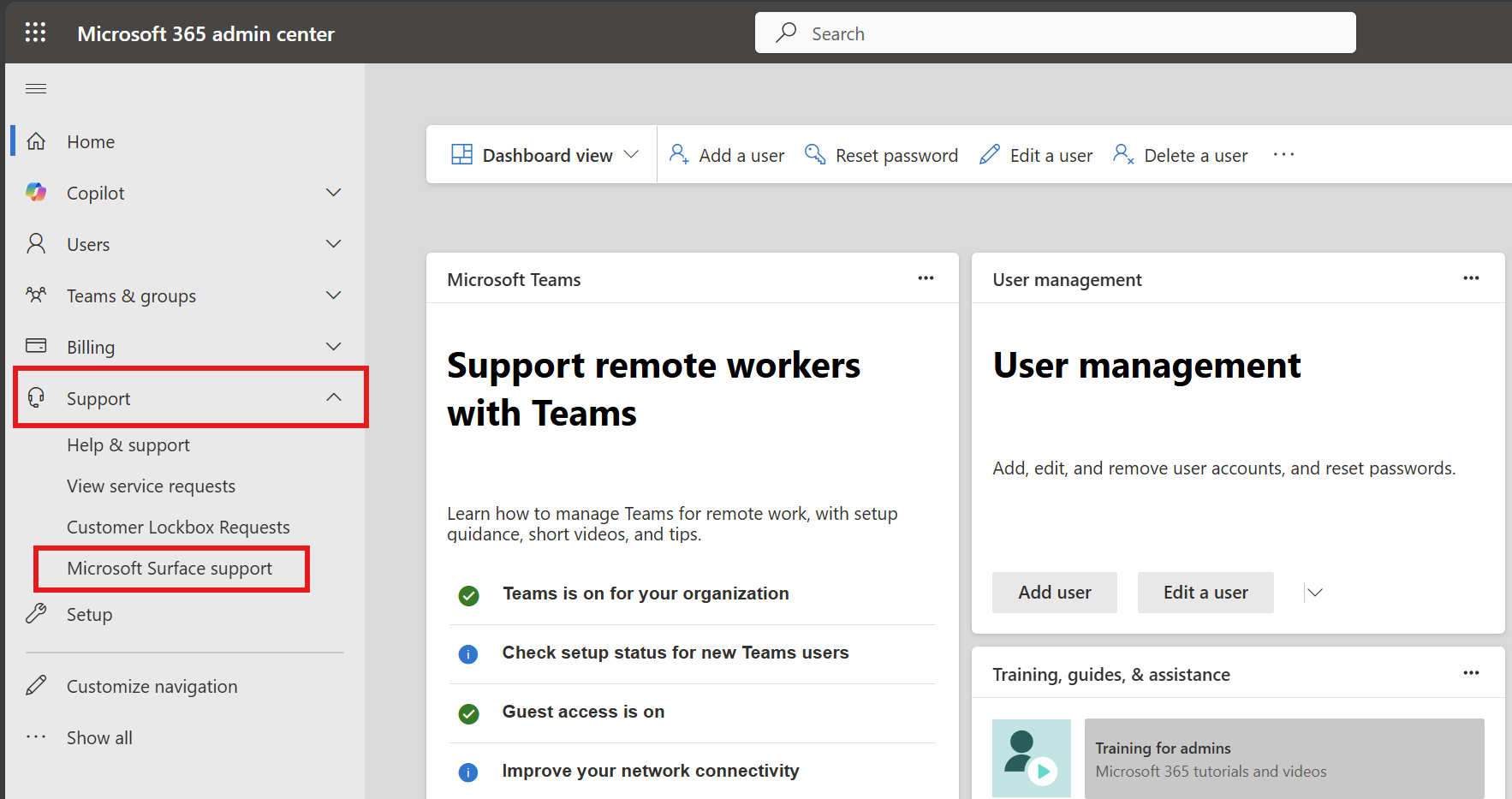
Accélérer votre demande de support
- Incluez les numéros de série de l’appareil et votre adresse d’expédition dans le champ Description du problème pour accélérer le traitement.
Conditions préalables
- Avant de continuer, vous devez d’abord configurer au moins un rôle d’administrateur. Pour en savoir plus, consultez :
- Pour gérer des appareils ou tirer parti de l’option d’utilisation de Windows Autopilot, vous devez d’abord les inscrire auprès du portail de support Surface, comme expliqué dans la section suivante.
Tâches d’administrateur informatique dans le portail de support Surface
Cette section inclut des tâches clés pour garantir que vos appareils Surface restent conformes, à jour et entièrement fonctionnels :
- Inscrire des appareils Surface
- Gérer la garantie et la couverture des appareils Surface
- Créer et suivre des demandes de support
- Créer et suivre les demandes de service pour le remplacement ou la réparation d’appareils
- Passer en revue les rôles d’administrateur
- Afficher les outils informatiques Surface associés
Inscrire des appareils Surface
Inscrivez vos appareils Surface via le portail de support Surface pour les associer au locataire de votre organization. Cela vous permet de gérer les appareils avec Windows Autopilot, ce qui garantit une intégration transparente à votre infrastructure informatique et simplifie la gestion des appareils.
Commencez l’inscription d’un nouvel appareil :
- Sélectionnez Inscrire des appareils pour démarrer une nouvelle inscription ou demander de l’aide.
Ajoutez un seul appareil :
- Entrez le numéro de série de l’appareil et le numéro de bon de commande (bon de commande) dans les champs fournis.
- Sélectionnez Ajouter pour inscrire l’appareil.
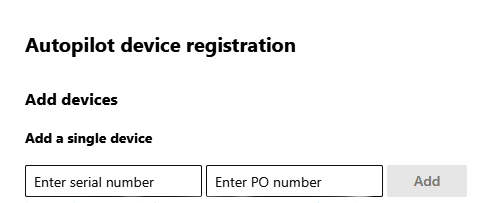
Ajouter des appareils en bloc :
- Préparez un fichier CSV avec deux colonnes : Numéro de série de l’appareil et Numéro de bon de commande. Vérifiez que tous les numéros de série incluent des zéros non significatifs.
- Sélectionnez Importer un fichier CSV pour charger votre fichier, ou téléchargez un exemple de modèle CSV pour référence.
Confirmez les détails du locataire :
- Fournissez les informations requises, notamment l’adresse e-mail du contact, l’ID de locataire et le nom de domaine.
- Ces informations sont préremplies à partir de votre compte connecté.
Fournir une preuve de propriété :
- Joignez des reçus d’achat ou des factures qui incluent le nom de votre entreprise et tous les numéros de série d’appareils répertoriés.
Finaliser l’inscription :
- Vérifiez que tous les détails sont corrects et sélectionnez Demander l’inscription.
- Vos appareils inscrits sont répertoriés sous Date & Heure,Numéro de la demande et État pour le suivi et la gestion.
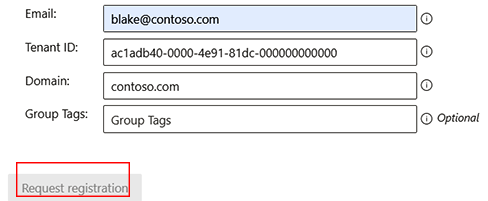
Gérer la garantie et la couverture des appareils Surface
Gérez facilement les garanties de votre appareil Surface via le portail de support Surface. Vous pouvez afficher les status de couverture de chaque appareil, suivre les délais de garantie et surveiller la status de vos commandes de service.
- Sélectionnez Couverture pour afficher les appareils couverts par la garantie, le temps restant pour chaque appareil sous garantie et les détails associés.
- Sélectionnez Garantie & service pour afficher la status des commandes de service.
Créer et suivre des demandes de support
Envoyez facilement des demandes de support via le portail de support Surface en fournissant des informations détaillées sur le problème auquel vous êtes confronté. Plus votre description est précise, plus vite nous pouvons vous aider à résoudre votre problème.
Accédez au Centre d’administration Microsoft 365.
Dans le menu de navigation de gauche, sélectionnez Support.
Sous Support, sélectionnez Prise en charge de Microsoft Surface.
Sous l’onglet Vue d’ensemble de la prise en charge de Microsoft Surface ou sous l’onglet Aide & support , sélectionnez Créer une demande de support.
Entrez votre question ou problème dans le champ de conversation en direct.
Passez en revue les étapes de résolution des problèmes suggérées.
Si un support supplémentaire est nécessaire, sélectionnez Contacter le support.
Sélectionnez votre méthode de contact préférée (téléphone ou e-mail).
Fournissez un titre et une description du problème de support. Notez que des descriptions plus solides vous aideront à fournir une résolution.
Entrez votre numéro de téléphone et confirmez l’adresse e-mail des contacts autorisés.
Si disponible, ajoutez les pièces jointes de prise en charge.
Si vous le souhaitez, choisissez vos paramètres de fuseau horaire et de langue de contact préférés, ainsi que vos paramètres d’accessibilité .
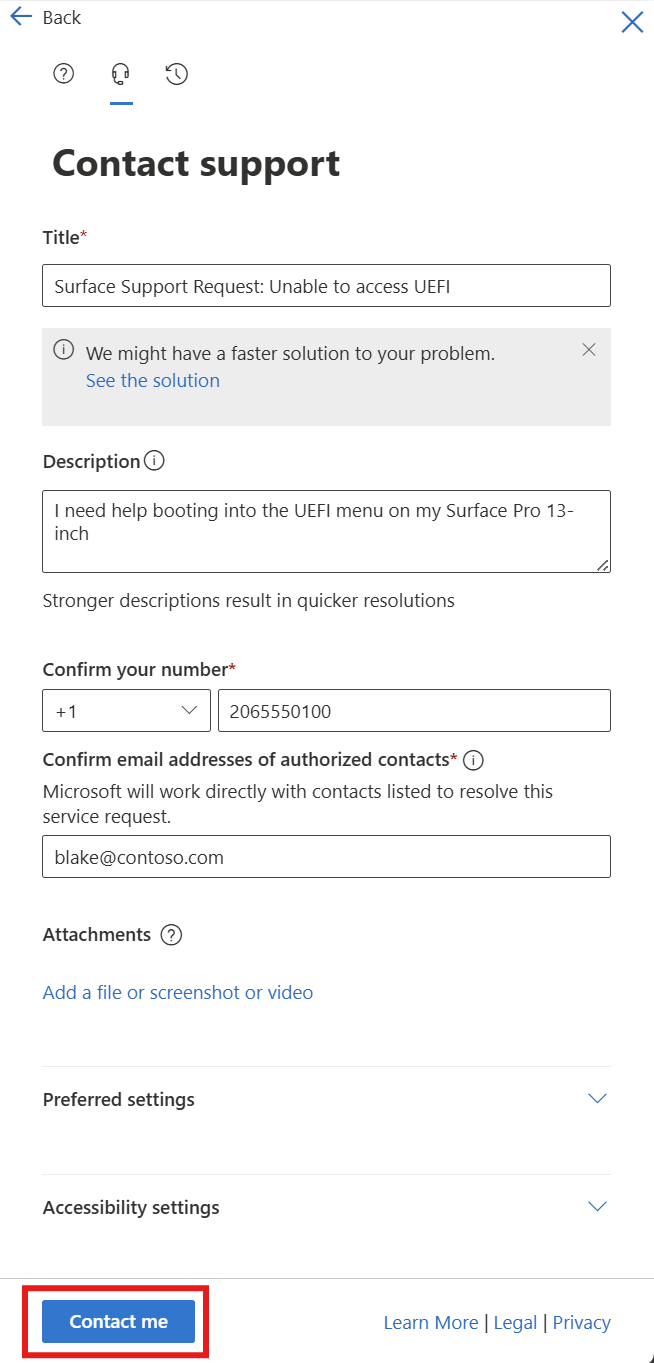
Sélectionnez Me contacter pour envoyer votre demande de support. Un représentant du service clientèle Microsoft vous contactera à l’aide de la méthode de votre choix.
Votre demande est également répertoriée sous l’onglet Aide & support, où vous pouvez suivre les status et gérer les demandes ouvertes ou fermées.
Créer et suivre les demandes de service pour le remplacement ou la réparation d’appareils
Résolvez rapidement les problèmes matériels en créant une demande de service pour le remplacement ou la réparation de l’appareil. En outre, vous pouvez accéder à un historique complet de vos demandes de support et de réparation, ce qui vous donne une vue complète de l’historique de service de votre appareil.
Accédez au Centre d’administration Microsoft 365.
Dans le menu de navigation de gauche, sélectionnez Support.
Sous Support, sélectionnez Prise en charge de Microsoft Surface.
Sous l’onglet Vue d’ensemble de la prise en charge de Microsoft Surface ou sous l’onglet Service de garantie & réparation , sélectionnez Créer une demande de service.
Sélectionnez Créer une demande de service et suivez les instructions.
Choisissez entre la création d’une réparation ou le remplacement d’un appareil/accessoire sérialisé ou d’un accessoire non sérialisé, puis sélectionnez Suivant.
Ajoutez votre adresse d’expédition en cliquant sur le lien Ajouter une adresse de livraison . Sélectionnez ou ajoutez une nouvelle adresse d’expédition dans la fenêtre contextuelle.
Le cas échéant, ajoutez votre ID de TVA ou votre ID d’exonération fiscale, puis sélectionnez Terminé.
Mettez à jour l'**Adresse de facturation **pour vous assurer que la facture est correctement dirigée pour les commandes payées, puis sélectionnez Terminé.
Ajoutez vos appareils et accessoires en sélectionnant des appareils de votre locataire, en ajoutant un seul appareil en entrant son numéro de série, ou vous pouvez Ajouter des appareils en bloc en chargeant un modèle CSV complet.
Une fois ajouté, le numéro de série est renseigné dans la section Appareil ajouté . Sélectionnez le ou les appareils, puis cliquez sur Suivant.
Dans la page Parlez-nous des problèmes , sélectionnez le symptôme du problème dans la zone Type de problème .
Choisissez l’offre de service (par exemple, Advanced Exchange, Same Unit Repair, Standard Exchange).
Si vous le souhaitez, ajoutez une brève description du problème, puis cliquez sur Suivant.
Passez en revue les détails de la commande dans la page récapitulative, puis cliquez sur Envoyer votre demande. Un ID de commande de service sera généré, et vous recevrez une confirmation par e-mail et une étiquette d’expédition, le cas échéant.
Votre demande sera également répertoriée sous l’onglet Service de garantie & réparation, où vous pouvez suivre les status et gérer les demandes ouvertes ou fermées.
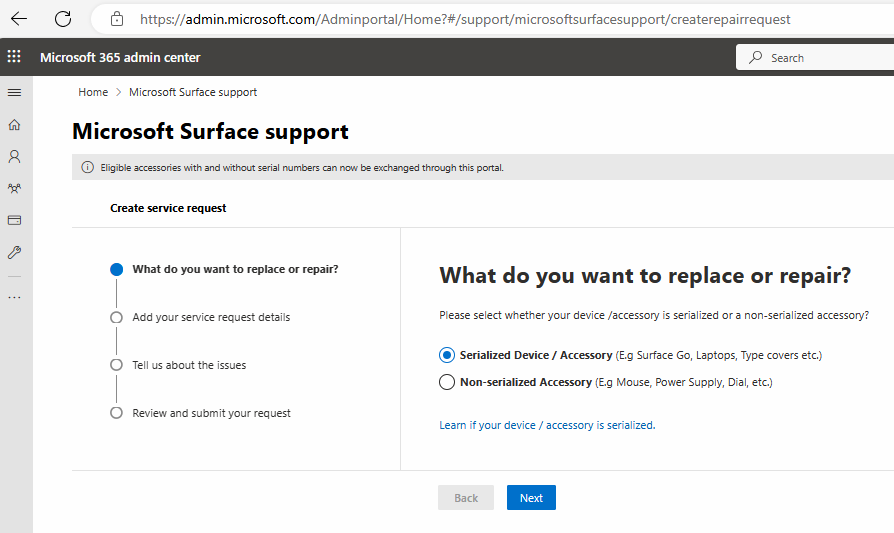
Passer en revue les rôles d’administrateur
- Pour plus d’informations sur tous les rôles d’administrateur disponibles, consultez Attribuer des rôles d’administrateur pour les portails Surface.
- Pour en savoir plus sur la configuration des rôles, consultez Ajouter un administrateur.
Afficher les outils informatiques Surface associés
- Sélectionnez Surface IT Tools pour accéder aux détails des derniers outils, notamment surface IT Toolkit, Surface Diagnostics Toolkit for Business et Surface Gestion des API Service.